
Всички знаем много добре, че стартерите са един от най-добрите и лесни начини за промяна на интерфейса на нашия смартфон без никакви усложнения. Тъй като просто трябва да отидете в добре познатия Play Store на технологичния гигант Google и да изберете този, който искате, да го изтеглите, да го инсталирате и да му се насладите, не е ли просто? Въпреки това, този, който спечели най-голяма популярност, несъмнено е Nova Launcher, тъй като придава на смартфона допълнителна плавност и в същото време предлага и страхотна персонализация. Следователно в тази публикация ще споменем някои трикове и помощни програми, които със сигурност ще ви помогнат да научите малко повече за Nova Launcher.
Топ 13 най-добри страхотни трика за стартиране на Nova, които трябва да знаете
Стартерите са един от най-добрите и лесни начини за промяна на интерфейса на нашия смартфон без никакви усложнения. Тъй като просто трябва да отидете в добре познатия Play Store на технологичния гигант Google и да изберете този, който искате, да го изтеглите, да го инсталирате и да му се насладите, не е ли просто?
Въпреки това, този, който спечели най-голяма популярност, несъмнено е Nova Launcher, тъй като придава на смартфона допълнителна плавност и в същото време предлага и страхотна персонализация. Следователно в тази публикация ще споменем някои трикове и помощни програми, които със сигурност ще ви помогнат да научите малко повече за Nova Launcher. Така че, без да губим много време, нека да започнем и просто да разгледаме целия списък, който споменахме по-долу.
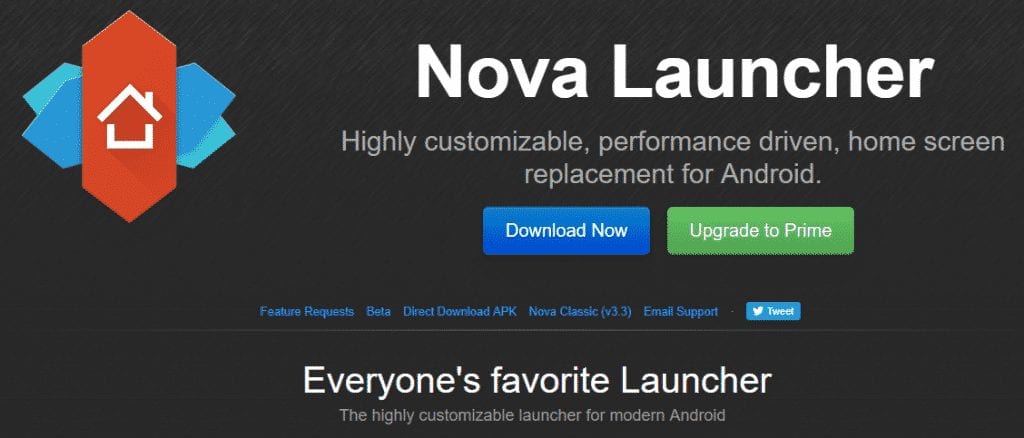
Светла/тъмна тема
Едно от първите неща, които може да искате да конфигурирате, е дали предпочитате светла или тъмна тема. Просто инсталирайте Nova Launcher, в момента на настройката можете да направите този избор, но по-късно, ако промените решението си, можете също да промените тази опция отново. Тъй като просто трябва да отидете в настройките на Nova, след това в опцията за нощен режим, откъдето можете да изберете желания режим, за да го приложите незабавно.
Двойно докосване, за да изключите екрана (Premium)
Жест, който може да хареса на мнозина, е да изключите екрана с двойно докосване, но вместо в лентата на състоянието, можете да го направите само на главния екран. За да направите това, в настройките на Nova отидете на „Жестове и въвеждане“, потърсете „Двойно докосване“ и изберете „Изключване на екрана“, това е всичко, готово е.
Персонализирайте размера на иконите
Смятате ли, че иконите в чекмеджето с приложения са твърде големи или твърде малки? Не се притеснявайте, тъй като можете просто да промените размера му, както и името на приложенията от настройките на Nova. Следователно, за да направите това, просто отидете на „Приложения“, изберете „Персонализиране на икони“ и променете неговия размер и името на приложенията според вашите нужди.
Същото можете да направите и с иконите на началния екран, само че вместо да изберете „Приложения“ в настройките, ще трябва да отидете на „Начален екран“ и да изберете същата опция „Персонализиране на икони“. Тази част изисква премиум версията на стартера, но частта от етикета може да бъде променена в безплатната версия.
Скриване на приложения в чекмеджето за приложения (Premium)
Ако не искате някой да вижда определено приложение, инсталирано на вашия смартфон, тогава не се притеснявайте, тъй като можете да скриете иконите, така че да не заемат място в чекмеджето на приложението ви. Следователно, за да направите това, просто трябва да отидете в настройките на Nova, да изберете „Приложения“, да потърсите „Скриване на приложения“ и да изберете тези, които не искате да се показват.
Тъмни икони в лентата за известия
Ако имате много ясен фон на екрана, който ви затруднява да виждате иконите в лентата за известия или просто харесвате тъмни икони, можете да го имате по много лесен начин. В настройките на Nova просто отидете на „Външен вид“ и просто активирайте опцията „Тъмни икони“.
Добавяне на страници към „дока“
Докинг станцията (долната лента, която обикновено съдържа достъп до чекмеджето с приложения) може да е място за най-полезните приложения, но ще бъде кратка, ако не искате да използвате главния екран. Следователно, за да добавите страници към дока, от настройките на Nova, просто изберете „Dock“ и след това „Dock Pages“, след което можете да изберете до общ брой от пет страници.
Променете мрежата на работния плот
Ако броят на иконите, които влизат във всяка страница на работния плот, не е този, който харесвате, можете лесно да го промените от настройките на Nova. След като влезете, изберете ‘Desktop’ и след това ‘Desktop Grid’, тук можете да конфигурирате номера и, ако желаете, иконите могат да бъдат поставени между мрежите.
Изберете как да отворите чекмеджето на приложението
Второто нещо, което можете да конфигурирате, след като изберете светла или тъмна тема, е начинът, по който можете да отворите чекмеджето на приложението. Тук ще получите две опции, първата е Прекарайте пръст за отваряне, а втората е старата, която обикновено намираме при всички нормални смартфони с Android, разбира се, чекмеджето за приложения с едно докосване.
Така че, какъвто и стил да искате да приложите, можете да го направите, просто трябва да отворите настройките на Nova и след това ще видите опцията App чекмедже, откъдето можете просто да изберете желаната опция.
Изберете метода за изключване на екрана (Premium)
Ако искате да изберете как ще се изключи екранът, когато използвате жеста Nova, който сте конфигурирали за тази функция, отидете на настройките на Nova, щракнете върху „Разширени“ (намира се в долната част) и ще се покажат някои опции, сред които е „Метод за заключване на екрана“. Има три начина за заключване на екрана, първият метод, можете да използвате диспечера на устройства, за да изключите екрана незабавно, но той изисква ПИН, за да го отключите и да предотвратите отключването му с пръстов отпечатък.
Вторият метод е екранът да се изключи след 5 секунди и междувременно да стане черен. Третият метод е незабавно да изключите екрана с root достъп и това би било като натискане на бутона за заключване.
Променете решетката на чекмеджето за приложения
По същия начин можете да промените и мрежата на работния плот и можете да го направите с чекмеджето за приложения, но в настройките на Nova трябва да отидете вместо това на „Приложения“ и да изберете „Решетка на чекмеджето на приложенията ‘. Този път обаче не можете да изберете дали иконите могат да се поставят между мрежи.
Скриване на часовника от лентата за известия (изисква root достъп и Premium версията)
Ако смятате, че гледането на вашето устройство се извършва в лентата за известия, можете просто да го премахнете, но имайте предвид едно нещо, че изисква root достъп. Ако го имате, от настройките на Nova просто отидете на „Външен вид“, изберете „Скриване на часовника“ и след това просто изберете желаните от вас места, където не искате да го виждате.
Активирайте/деактивирайте лентата за търсене в чекмеджето с приложения
Една от най-интересните и дискретни функции, които можем да намерим в чекмеджето на приложенията, е лентата за търсене, така че няма да ни се налага да навигираме между морето от приложения, които сме инсталирали повече от едно. Ако искате да избирате между активиране и деактивиране, просто отидете на „Приложения“ в настройките на Nova и активирайте или деактивирайте превключвателя „Лента за търсене“.
Анимация при отваряне на приложения
Ако сте от тези, които обичат да персонализират анимациите, можете да го направите и когато отваряте любимите си приложения. Тъй като просто трябва да отидете в настройките на Nova, след това „Външен вид“ и щракнете върху „Анимация на приложението“, за да можете да избирате между седемте опции, които предлага и ви показва.
И така, това са някои от най-интересните съвети и трикове, които Nova Launcher предлага, какво мислите за това? Просто споделете всичките си възгледи и мисли в секцията за коментари по-долу. И ако ви е харесал този топ списък, просто не забравяйте да споделите тази статия с всичките си приятели и семейство.
